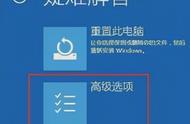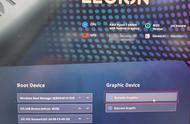如果长时间等待仍然无法进入桌面,我们可以重启电脑试试,毕竟重启往往能解决百分之八十的问题!
2、重启资源管理器
有时候登录系统后可以看到鼠标光标但是界面是黑屏,这种情况多属于资源管理器加载错误或者某些图形问题导致的无法显示桌面,我们可以尝试重启资源管理器。

按下快捷键组合「Ctrl Alt Delete」打开高级菜单界面,然后点击「任务管理器」;

点击左上角「文件」选项,选择「运行新任务」;
在弹出的窗口中输入「explorer.exe」,点击「确认」,这样就能重启资源管理器。

3、重启图形驱动程序
如果上述重启资源管理器后没有解决黑屏问题,可以试试按下快捷键组合「Win Ctrl Shift B」重启图形驱动程序,片刻后黑屏问题应该就成功解决。